Edge浏览器怎么修改文件下载路径 Edge浏览器下载路径修改教程
更新日期:2023-06-10 12:14:19来源:互联网
Edge浏览器怎么修改文件下载路径,打开Edge浏览器,点击“设置及其它”图标,点击进入下载管理页面,点击“更多选项”图标,选择“下载设置”,点击其右侧的“更改”按钮,然后在弹出的窗口中选择新的下载目录就可以了。下面小编给大家带来了Edge浏览器下载路径修改教程。
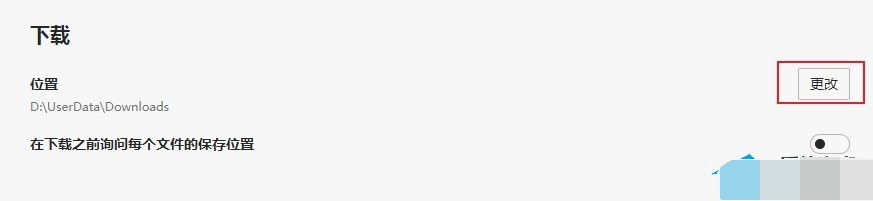
Edge浏览器下载路径修改教程
1、首先打开Edge浏览器,在浏览器右上角可以看到的“设置及其它”图标,使用鼠标点击该图标。
2、点击之后会弹出Edge浏览器的菜单窗口,在窗口中可以看到“下载”这一项,点击进入下载管理页面中。
3、进入下载管理页面后,我们看向页面右上方,这里有一个由三个点组成的“更多选项”图标,点击该图标后在弹出的菜单中选择“下载设置”。
4、这时会进入下载设置页面,在该页面中可以看到当前的默认下载位置,我们点击其右侧的“更改”按钮,然后在弹出的窗口中选择新的下载目录就可以了。
猜你喜欢的教程
深山红叶U盘工具
深山红叶WinPE
常见问题
- todesk远程开机怎么设置 todesk远程开机教程
- 应用程序无法正常启动0x0000142怎么办 0x0000142错误代码解决办法
- 网速怎么看快慢k/s,b/s是什么意思 网速怎么看快慢k/s,b/s哪个快
- 笔记本声卡驱动怎么更新 笔记本声卡驱动更新方法
- 无法创建目录或文件怎么解决 无法创建目录或文件解决办法
- 8g内存虚拟内存怎么设置最好 8g内存最佳设置虚拟内存
- 初始化电脑时出现问题怎么办 初始化电脑时出现问题解决方法
- 电脑桌面偶尔自动刷新怎么回事 电脑桌面偶尔自动刷新解决方法
- 8g的虚拟内存设置多少 8g的虚拟内存最佳设置方法
- word背景图片大小不合适怎么调整 word背景图片大小不合适调整方法

